
软件介绍
Parallels Desktop 16 无需重启电脑即可在 Mac 系统上同时模拟运行 Windows、Linux、Android 等多种操作系统及软件;能随意在不同平台软件之间切换使用。它能让你的 Mac 变得无比强大,因为 PD 能让你直接在 macOS 上运行其他系统平台上几乎所有的应用程序和游戏。
正版特惠:¥498.00前往购买
软件截图:
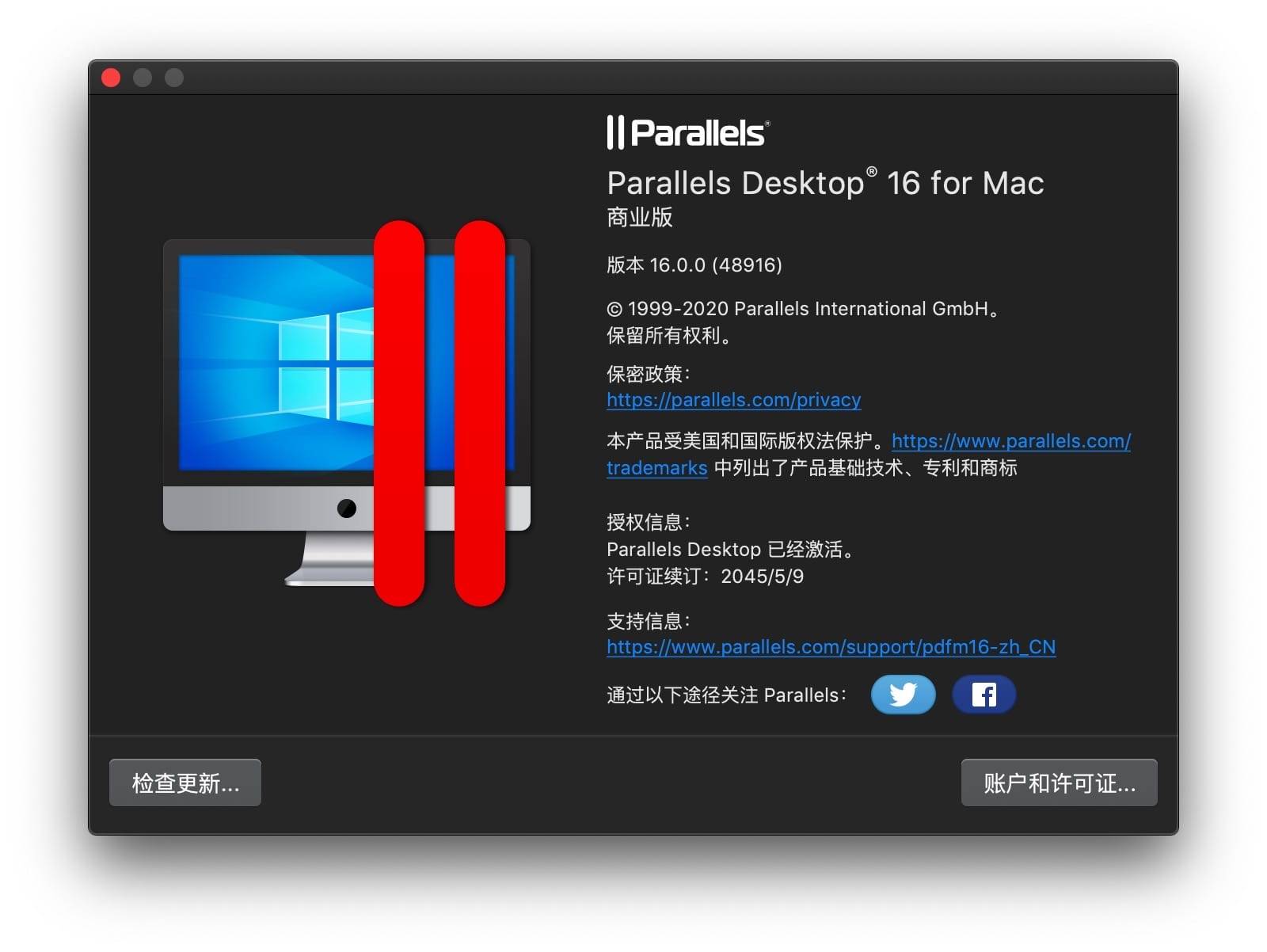
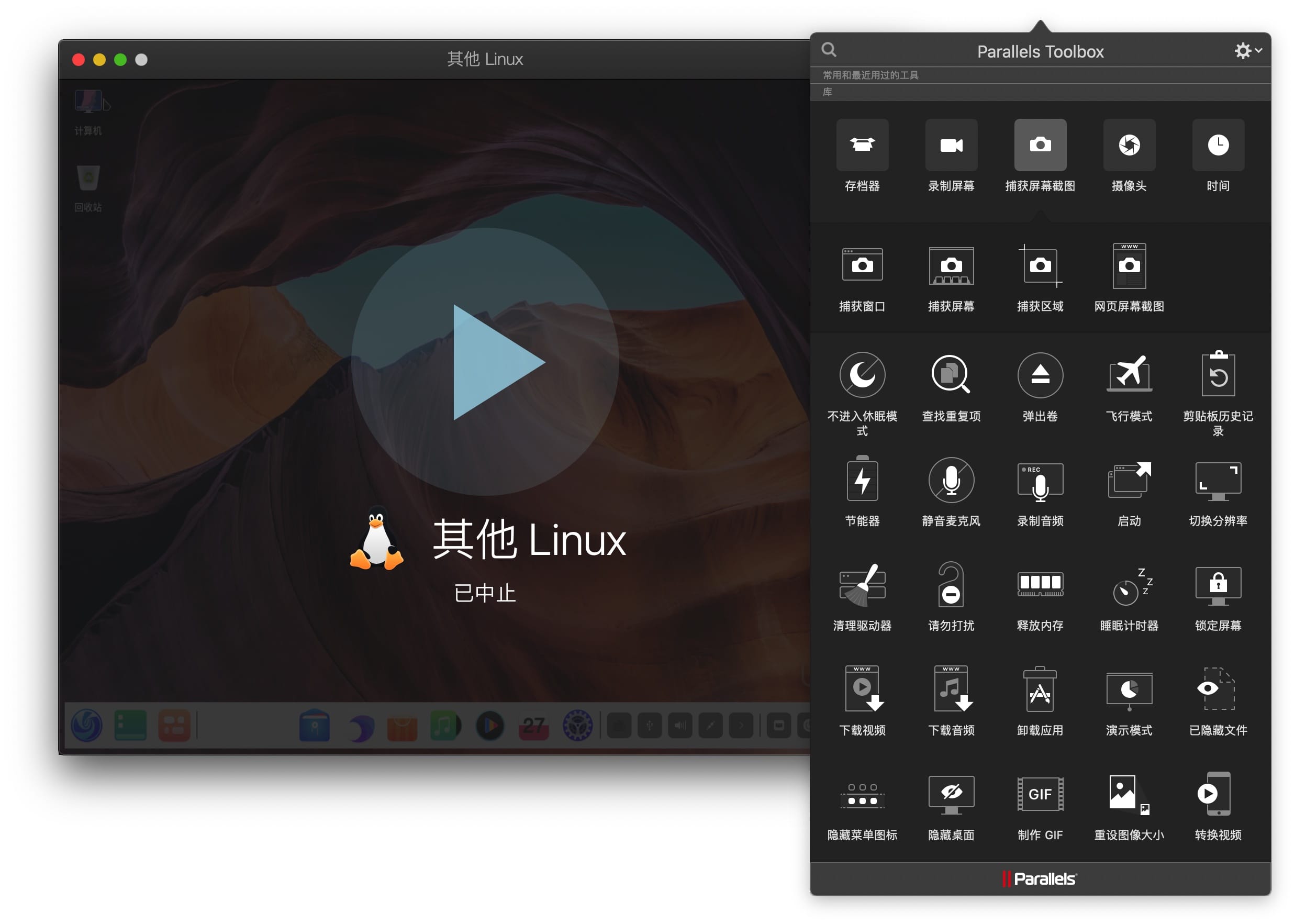
Parallels Desktop 16 全新功能
改进并提速了图形组件
Parallels Desktop 16 为 Windows 和 Linux 提供了最高提速 20% 的 DirectX graphics1 和改进的 OpenGL 3 支持。运行更多的应用程序和游戏(包括 DIALux evo 9、ProPresenter 6、Samson Connect),并更快速地运行现有应用程序。
更适合 Big Sur 11.0
获得世界上第一个对 macOS Big Sur VM 的 3D 支持 – 在 macOS VM 中运行 Mac 应用,如 Maps、Pages、Final Cut Pro、Adobe Premiere 等。*在 macOS Big Sur 上,Parallels Desktop 16 默认使用本机 macOS 系统扩展,而不是使用弃用的内核扩展。
增强了集成
Windows 应用程序中的新打印选项现在是可用的,包括双面打印以及从 A0 到信封的纸张大小*。通过使用“安全删除检查”确保共享文件夹中的文件不会被意外删除,安心地在 Windows 中处理 Mac 文件。在安装 Parallels Desktop 更新时更高效地使用 Mac 管理员密码绕过,并在操作外部磁盘上的虚拟机时使用智能磁盘检测。
Linux 和 macOS VM
在 Linux 共享文件夹中与 Git 存储库一起使用更为高效,“git status”执行速度提升高达 75%。只需单击一下,就可以使用和下载最新的 Linux 发行版,包括 Ubuntu 20.04、CentOS 8、Fedora 32 和 Debian 10。另外,现在可以借助 Linux OpenGL 改进来运行 Steam。借助 VM 中全球一流的 Metal 图形加速技术,使用 VM 中的 macOS Big Sur 可获得完美的画质和性能。
不同系统,同时运行
无需为了切换平台而复杂地安装双系统,无需为了转换系统而麻烦的开关机。拥有 Parallels Desktop,你就能在边使用 Mac 时,同时运行 Windows 或 Linux。
更新及时,支持新特性
Parallels Desktop 随时关注 Apple 最新操作系统版本发布及功能,能够迅速支持系统的各种特性。同时为 Windows 的各项功能也快速跟进,杜绝因虚拟机内系统更新,导致不兼容而长时间无法使用的问题。
虚拟机性能强劲
启动 Windows 和应用程序的速度媲美物理机,启动 Parallels Desktop 也能快速响应。快速启动所需系统环境,无需一直转圈等待。
多种环境专属优化
专为生产力、游戏、设计、开发等需求进行优化,Office 365 集成等功能让使用虚拟机变得简单高效。
更好用的 Touch Bar 工具
使用 Parallels Tools 来支持 Touch Bar 直接处理虚拟机内任务,支持众多软件的快捷操作。同时可自定义快捷启动方式,让 Touch Bar 在虚拟机环境下更加好用。
提升了性能
Parallels Desktop 16 中的性能得到了大大提升,它是目前最快的 Parallels Desktop for Mac 版本,启动速度是旧版本的两倍。恢复和退出 Windows 系统的速度也最高提速 20%。Parallels Desktop 总共可运行超过 200,000 个 Windows 应用程序,而使用版本 pd 16,您可以运行更多应用程序。
Parallels Desktop 16 for Mac安装方法
注意:Parallels Desktop 16 在Big Sur系统上会提示:网络初始化失败的问题!无法解决!
注意:以前装过试用版和提示激活失败的,请使用卸载工具卸载一次后重新安装;
1、下载完成后,打开【Parallels_Desktop.dmg】
2、直接双击【安装】,(别安装 Parallels Toolbox 会自动更新导致激活失败!)
3、如果有提示更新,点击左上角的关闭(破解版本不能更新安装!否则破解失效!)
4、点击“不,使用现有的”,没有就无视这一步!
5、会加载一段时间,耐心等待。。。
6、选择安装windows,点击继续;
7、软件会自动查找你下载好的系统文件,如果没有找到,可以手动选择你下载好的系统,点击继续;
注意:如果这一步没有出现,而是软件自动下载Windows系统,这是因为新版的PD功能,不用担心,直接关闭下载界面,点击菜单栏上的PD图标,选择【控制中心】,点击右上角的【+】号进行Windows安装即可。
8、提示需要序列号!去掉勾选!去掉勾选!去掉勾选!不需要输入序列号,直接安装!
9、选择自己虚拟机的使用需求,点击继续;
10、再点击继续;
11、自己选择想要安装的版本,一般都是专业版;
12、接下来就是系统自己安装的过程了,安装需要大概15~20分钟!
13、等安装好之后进入系统就可以使用!
官网正版注册向导:
当你收到授权邮件后,通过以下步骤使用你的授权激活软件:
一、运行 Parallels Desktop,依次点击菜单栏「Parallels Desktop > 账户和许可证」选项,然后登陆你的 Parallels 账户。若你未有 Parallels 账户,请选择「我是一名新用户」选项进行注册。
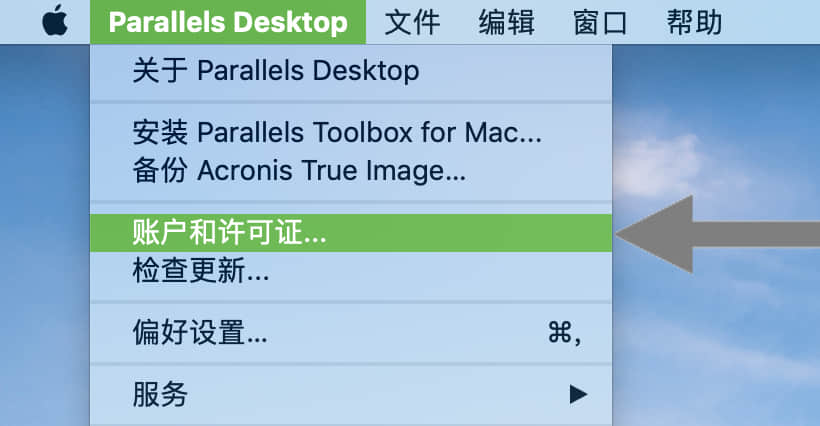
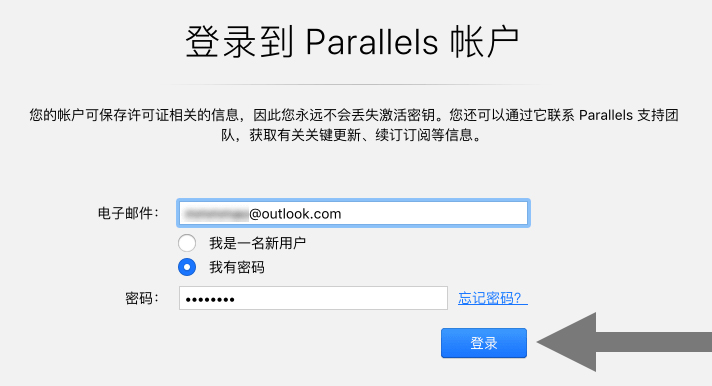
二、登录 Parallels 账号后,你只需在输入框中输入你的激活密钥,验证无误后在联网状态下点击「激活」按钮即可完成激活。
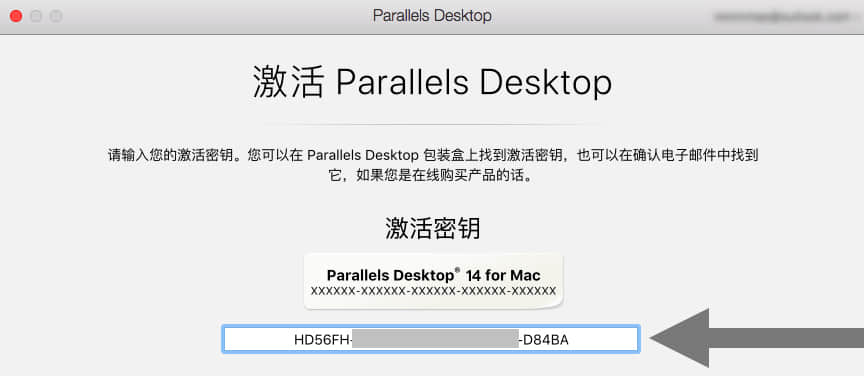





发表评论
还没有评论,快来抢沙发吧!